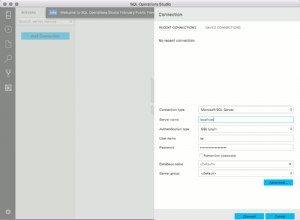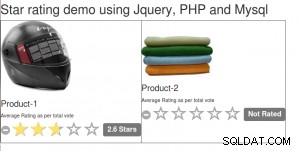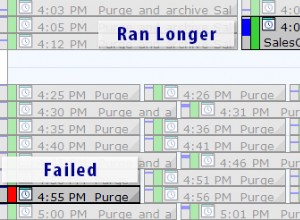Jeśli chcesz współpracować ze współpracownikami lub pracownikami oraz tworzyć i udostępniać dokumenty na serwerze Ubuntu VPS bez zajmowania miejsca w lokalnym systemie komputerowym, LibreOffice jest idealnym narzędziem dla Ciebie. Wcześniej znane jako OpenOffice (oparte na StarOffice) narzędzie to wyewoluowało w dużej mierze z ogromnej społeczności programistów, którzy codziennie przyczyniają się do jego sukcesu. To potężne narzędzie jest obecnie używane przez miliony na całym świecie jako bezpłatna i otwarta alternatywa dla pakietu narzędzi Microsoft Office.
Narzędzia w LibreOffice

LibreOffice zawiera kilka aplikacji, które czynią go niezwykle wszechstronnym, między innymi:
- Pisarz (przetwarzanie tekstu) podobny do Microsoft Word
- Calc (arkusze kalkulacyjne) podobne do Microsoft Excel
- Impress (prezentacje) podobny do programu Microsoft PowerPoint
- Rysuj (grafika wektorowa i schematy blokowe)
- Baza (bazy danych)
- Matematyka (edycja formuł)
Wygląd tych programów za pośrednictwem interfejsu graficznego jest bardzo podobny do Microsoft, więc jeśli znasz pakiet Microsoft Office i jego użycie, prawdopodobnie poczujesz się jak w domu, korzystając z LibreOffice w jego formacie graficznym. Ponadto LibreOffice jest kompatybilny z formatami dokumentów używanymi przez Microsoft, takimi jak Microsoft® Word (.doc, .docx), Excel (.xls, .xlsx), PowerPoint (.ppt, .pptx) i Publisher. LibreOffice ma również natywną obsługę nowoczesnego i otwartego formatu standardowego zwanego Open Document Format (ODF). Możesz eksportować swoje dane w dowolnym z powyższych typów (i innych, w tym PDF, RTF, TXT, HTML i inne). Różnica w tym typie instalacji w porównaniu ze standardową instalacją LibreOffice polega na tym, że odbywa się to na twoim serwerze, który nie przypomina lokalnego komputera, ponieważ nie używasz GUI (graficznego interfejsu użytkownika). Oznacza to, że będziesz musiał wiedzieć, jak korzystać z LibreOffice za pomocą poleceń wiersza poleceń, a nie z typowego środowiska wskaż i kliknij. Korzystanie z LibreOffice w ten sposób wykracza poza zakres tego artykułu, który ma po prostu poinformować, jak poprawnie go zainstalować. Oznacza to, że instalacja lub rozwiązywanie problemów z tym oprogramowaniem jest uważane za wsparcie Beyond Scope.
Instalacja LibreOffice na Ubuntu 16.04
Możesz określić, w jaki sposób i gdzie ta instalacja jest wykonywana za pośrednictwem użytkownika root globalnie lub za pośrednictwem domeny lub użytkownika systemu Linux w przypadku instalacji lokalnej. W tym celu będziemy uruchamiać tę instalację globalnie pod kontem użytkownika root. Użytkownik root nie będzie wymagał od nas używania sudo . Jednak dołączyliśmy to do kopiowania i wklejania na wypadek, gdybyś instalował to pod użytkownikiem w późniejszej sekcji i naprawdę nie ma znaczenia, czy sudo jest używane jako root.
Krok 1:Dodaj repozytorium LibreOffice PPA
LibreOffice Fresh PPA jest utrzymywany przez LibreOffice. Zapewnia najnowsze pakiety pakietu biurowego typu open source do użytku w systemie Ubuntu. Ten PPA będzie działał na Ubuntu, Linux Mint i większości innych dystrybucji opartych na Debianie.
Aby dodać LibreOffice Fresh PPA, otwórz nowe okno terminala i uruchom to polecenie:
sudo add-apt-repository ppa:libreoffice/ppa Powinieneś zobaczyć sporo informacji o repozytorium.
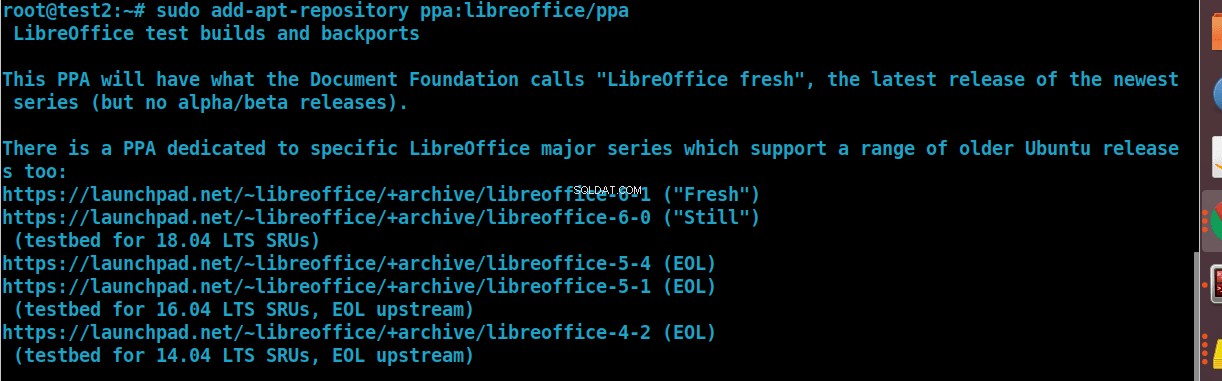
Pojawi się pytanie, czy chcesz kontynuować, naciskając Enter, czy Anuluj, naciskając CTRL + C . Naciśnij wejdź aby kontynuować i korzystać z repozytorium.
Krok 2:Zaktualizuj swój system
Następnie uruchom to polecenie, aby zaktualizować listę pakietów dostępnych do zainstalowania w twoim systemie:
sudo apt update 
Twoje wyniki mogą się różnić w zależności od potrzebnych aktualizacji pakietów.
Krok 3:Uaktualnij lub zainstaluj LibreOffice
Na koniec uruchom to polecenie, aby zaktualizować lub zainstalować LibreOffice 6.0:
sudo apt install libreoffice
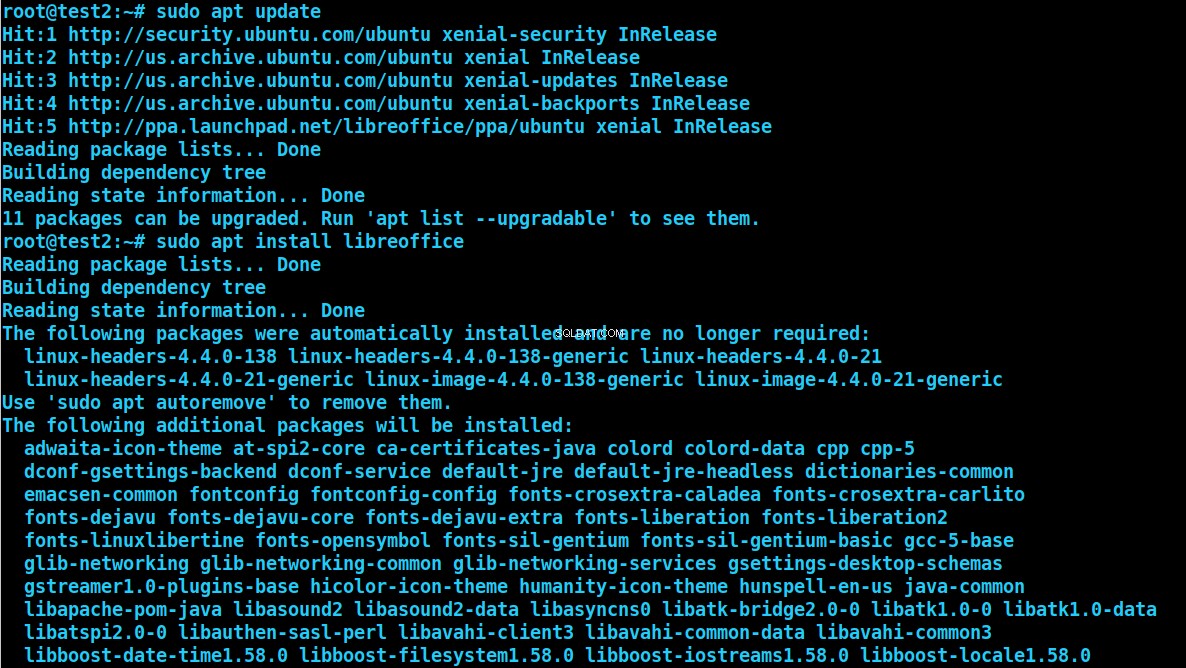
Powinieneś spodziewać się dużej ilości danych wyjściowych po tym poleceniu ze względu na liczbę pakietów potrzebnych do instalacji. Naciśnij T na tak, a zostaną one zainstalowane na twoim serwerze. Po zakończeniu pobierania możesz korzystać z LibreOffice na swoim serwerze za pomocą wiersza poleceń. Zainstalowanie tego jako root spowoduje, że użytkownicy będą mieli problemy z uprawnieniami, jeśli spróbują uzyskać dostęp do plików na innych kontach lub w innych domenach na serwerze, więc jeśli potrzebujesz tego zainstalowanego globalnie, musisz upewnić się, że użytkownicy, którym chcesz mieć dostęp do tego oprogramowania, są znajduje się w pliku sudoers.
Instalacja LibreOffice na Ubuntu 16.04 jako użytkownik lub domena
Ogólnie rzecz biorąc, chciałbyś, aby to było zainstalowane na poziomie użytkownika. Oznacza to, że Twój użytkownik będzie musiał być w stanie połączyć się z serwerem za pomocą SSH i mieć dostęp do powłoki, a ty chciałbyś su lub zmień użytkowników, aby przeprowadzić instalację. Polecenia są takie same jak w powyższej instalacji dla roota, tylko upewnij się, że przełączyłeś się na swoją nazwę użytkownika przed ich uruchomieniem.
sudo add-apt-repository ppa:libreoffice/ppa
sudo apt update
sudo apt install libreoffice
Nasz pomocny personel pomocniczy z przyjemnością pomoże Ci w instalacji LibreOffice w ramach naszego wsparcia Beyond Scope, a także oferujemy nasze najnowsze serwery Ubuntu 20.04 VPS, jeśli chcesz wykorzystać to narzędzie do swoich potrzeb. Skontaktuj się z nami, jeśli masz jakiekolwiek pytania dotyczące instalacji LibreOffice na serwerze Ubuntu.